会声会影给视频添加雨天效果的方法
怎么用会声会影给视频添加雨天效果?现在流行给视频添加雨天效果,今天系统天地小编给大家分享会声会影给视频添加雨天效果的方法。通过本篇教程的学习我们也可以对自己拍摄的城市进行简单修改,做一个自己的“梦境都市”。有兴趣的朋友一起来看看吧。
绘声绘影下载:
会声会影x9简体中文破解免费版64位:http://www.xitongtiandi.net/soft_mt/5773.html
会声会影x4官方中文正式版:http://www.xitongtiandi.net/soft_mt/5596.html
会声会影给视频添加雨天效果的方法:
制造阴暗色调
这里我们使用的软件是会声会影13。打开程序后,在程序界面下方导入需要修改成为“梦境”的视频。为了方便起见,我们把目标视频称为“Dream”。另外,如果程序不支持你所导入的视频格式,只须对视频进行简单的转换就好了。
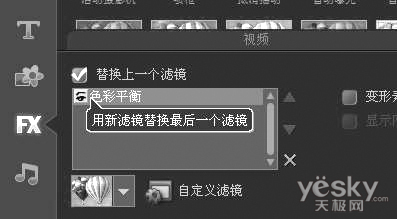
导入完成后,视频会显示在程序界面的左上方。
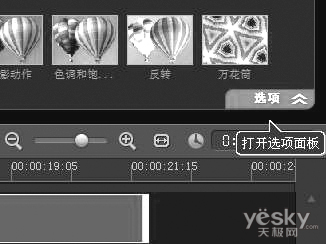
导入完成后,视频预览会显示在界面左上方
现在,我们回想一下电影中“柯布盗梦小分队”进入的第一个梦境是什么颜色……没错,那是由倾盆大雨构成的一种阴暗色调。想让自己的“梦”变为这种色调其实并不难,《会声会影》提供了多种滤镜可以让我们达到此目的。
我们在“Dream”素材显示栏的旁边,能看到一竖排图标,点击图像标记为“FX”的选项,可以看到程序提供的滤镜效果显示在了屏幕右侧。修改色彩需要用到的是 “色彩平衡”滤镜,找到此滤镜后,用鼠标将其拖动到界面下方的“Dream”上。
然后选中“Dream”,点击滤镜素材栏右下角的“选项”,我们要对“色彩平衡”滤镜的“属性”进行简单的设置。
“属性”对话框会显示在整个视频中所用到的各种滤镜。在“自定义滤镜”旁边有个下拉菜单,系统已经预设了几种颜色供用户选择。如果预设的几种选项不能满足我们,可以点击“自定义滤镜”,DIY出自己喜爱的色彩。
呼风唤雨
调整色彩之后,我们所需要改变的就是天气了。要加入“雨”的效果本是一件很麻烦的事情,不过无须担心,程序中带了一个“雨点”的滤镜,只要给“Dream”同时加上两个滤镜,就可以达到“天降大雨”的目的了。

加入“雨点”滤镜之前,须先切换到“Dream”视频的属性界面,把“替换上一个滤镜”前的“√”去掉,否则我们不能实现多个滤镜的叠加效果。做完此步骤后,就可以用加入“色彩平衡”滤镜的方法,把两个滤镜同时加在一个视频上。
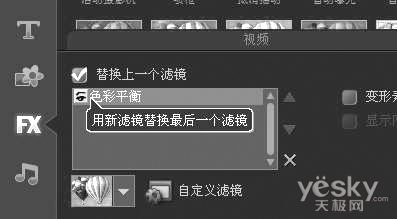
需要去掉“替换上一个滤镜”前的“√”
现在,可以看到自己的“Dream”有了一些电影中的影子了吧?不过就是“雨滴”看起来假了一些,没关系,我们接着来。
回到“Dream”滤镜的属性界面,选中“雨点”滤镜,然后点击“自定义滤镜”。这时我们能看到,“雨”的密度、长度、宽度等都可以进行设置。在“高级”选项卡中,我们还可以设置“雨”的速度、风向等。
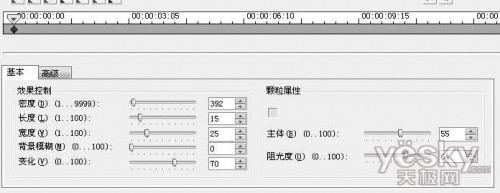
可根据需要对“雨”的效果进行修改
修改完成后,我们可以预览一下自己的“Dream”了。程序自带的滤镜效果很多,我们可以很方便地对视频进行多种特殊处理。

以上就是系统天地小编给大家带来的会声会影给视频添加雨天效果的方法,希望对大家有所帮助,感谢您对系统天地的支持,更多软件教程请关注系统天地网站。









 苏公网安备32032202000432
苏公网安备32032202000432